 |
| Sharing Resource Jaringan |
Assalamualaikum wr.wb
Dengan melihat postingan kali ini harusnya sih anda sudah melihat post sebelumnya ya hehehe, yapz yaitu SOJ dan kali ini kita akan membahas Sharing Resource Jaringan dalam hal ini nantinya saya akan mengambil bahan yaitu sharing printer sebelum itu kita perlu tau apa sih Sharing Resource Jaringan itu???Fungsinya apa sih??Konfigurasinya gimana o.O ??
Langsung saja yah gak usah basa basi karena mimin juga gak suka buang-buang tenaga T_T yang pertama:
Resource sharing jaringan adalah kegiatan-kegiatan yang dilakukan secara bersama-sama oleh sekelompok orang(PC) yang terhubung dalam sebuah jaringan yang bertujuan untuk meningkatkan layanan dan mengurangi biaya pengembangan koleksi.Resource sharing tersebut dapat dilakukan dengan kesepakatan sah maupun tidak sah yang diterapkan secara lokal, nasional, ataupun internasional. Sedangkan sumber daya yang di bagi tersebut dapat berupa koleksi, data dsb.
Fungsinya yaitu ”tempat berbagi”, di mana setiap pengguna internet dapat mencurahkan segala ilmu pengetahuan, dan pendapat pribadinya di server-server internet sehingga pengguna lain dapat membacanya. Selain itu di internet bila kita temukan berbagai sumber pengetahuan,buku-buku gratis, CD gratis, dan bahkan secara saklek dapat disebutkan kita akan mendapatkan segala hal melalui internet ini.
Selanjutnya adalah konfigurasi seperti yang tertulis diatas yaitu konfigurasi sharing printer langsung saja simak langkah dibawah ini ^_^
Pertama, agar kita bisa sharing dan membaca data komputer lain adalah dengan mengkonfigurasi jaringan pada komputer kita dengan network setup wizard.caranya adalah sebagai berikut:
Dari start kita pilih kontrol panel -> Network Connection Atau bisa juga Start -> Accessories -> Communication -> Network Connection. Setelah itu maka kita akan menuju halaman network connection.
maka akan muncul seperti di bawah ini
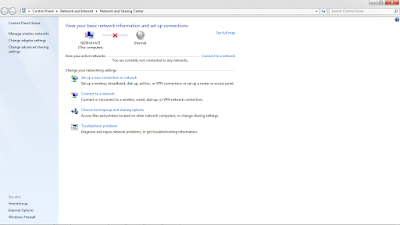 |
| Network connection |
Lalu
 |
| Set up |
Kemudian
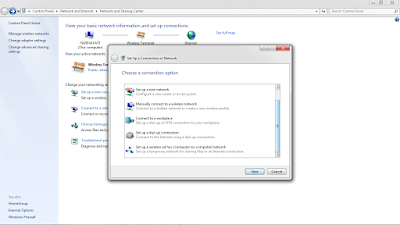 |
| Small office network |
Klik “set up a home or small office network” Maka network setup wizard akan muncul, Klik next untuk melanjutkan.
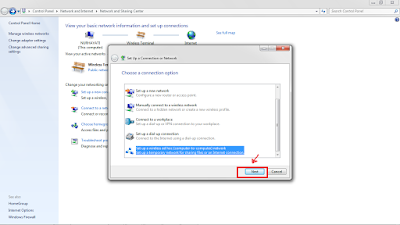 |
| Next |
Setelah itu next lagi dan muncul seperti gambar dibawah,next lg -_- bnyak nextnya yah :v
 |
| Next |
Ketik format nama sesuka anda, di "network name", lalu next untuk melanjutkan. lalu klik "Turn on internet connection sharing"
 |
| Turn on Sharing |
Lalu muncul seperti ini
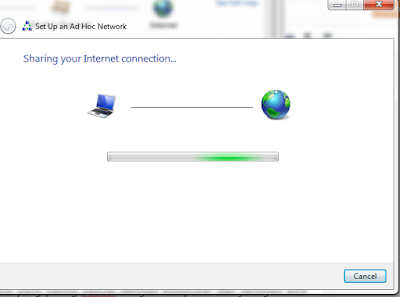 |
| Waiting |
setelah itu PC teman kalian bisa connect ke koneksi yang anda buat tadi sebelum anda share printer.
Proses Sharing Printer
Untuk penginstalan Driver Printer, Pertama-tama siapkan driver printer yang ingin di install terlebih dahulu. Lalu klik icon next seperti gambar di bawah ini.
 |
| Install printer |
Setelah itu
 |
| Next |
Kemudian
 |
| Yes |
Proses instalasi berjalan
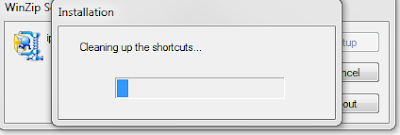 |
| Instalasi |
Nah jika "Complete" maka instalasi berhasil yuhu.... :v
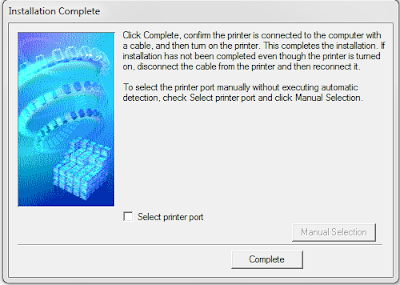 |
| Complete |
Membuka fasiltas sharing printer pada komputer host, yang dimaksud adalah komputer yang memiliki printer host ini disebut sebagai server,printer yang dikomputer inilah nantinya akan dibagi-bagi dan bisa dipakai secara ramai-ramai dengan memanfaatkan fasilitas file dan printer sharing windows.namu ada baiknya kalau terlebih dahulu memastikan driver printer sudah terinstal dengan baik dan benar serta berjalan dengan baik seperti langkah diatas ^_^
Berikut ini merupakan langkah-langkah untuk melakukan sharing printer.
klik start windows lalu pilih "devices and printers"
klik start windows lalu pilih "devices and printers"
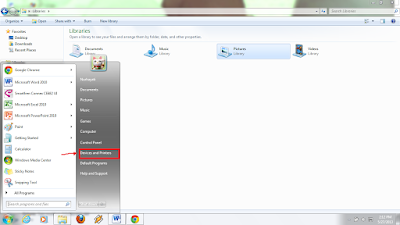 |
| device and printer |
Gambar dibawah menunnjukkan bahwa printer telah terinstall, yay
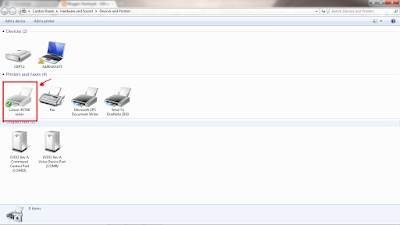 |
| instalasi sukses |
Lalu klik kanan pada printer tersebut dan pilih printer properties
 |
| Properties |
Selanjutnya pilih tab sharing
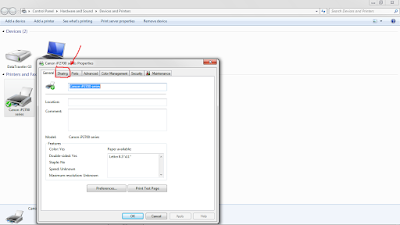 |
| Tab sharing |
Kemudian OK, dan printer siap digunakan untuk berbagi/sharing :D
 |
| Share |
Setting printer pada Komputer Client
Untuk melakukan instalasi printer pada komputer client, pastikan langkah diatas sudah dilakukan dengan benar. dan juga pastikan printer sudah dalam keadaan on kita langsung saja ikuti langkah bawah ini :
1. Klik Start >> Device and Printers
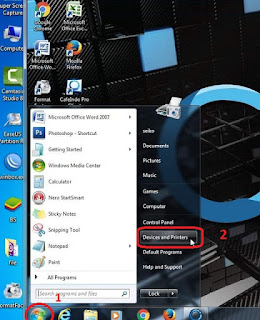 |
| Device and printer |
2. Klik “Add a printer”
 |
| Add printer |
3. Pilih opsi yang ditandai pada gambar dibawah
 |
| Add a network wireless printer |
4. Tunggu sampai printer yang ada muncul lalu, next
 |
| Next |
5. Tunggu prosses connecting dan install driver kemudian klik Next
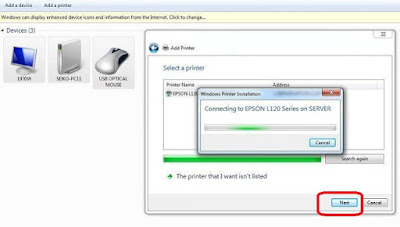 |
| Waiting install |
6. Next -_- banyak next emang ikutin aj :v
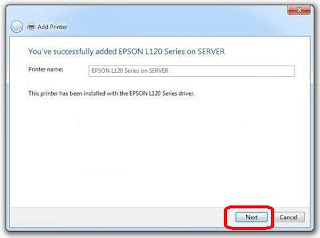 |
| Next |
7. Lakukan print test page jika perlu lalu finish
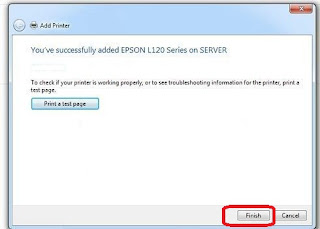 |
| finish |
Demikian tadi langkah pengujian sebagai penutup materi 1 pada mapel SOJ, yak Terima kasih telah mengikuti artikel ini yang begitu panjang :v tidak terasa mimin lelah -_- zzz.... mimin cuma minta krisar nya saja bisa cantumin dikolom komentar kalo pengen :'V sekian
Wasalamualaikum wr.wb

Mudah Di Pahami
ReplyDelete